Com personalitzar els botons a ASUS ROG Ally

Durant els darrers anys, hem vist al mercat uns quants dispositius de joc portàtils, però sembla que el nombre d'opcions ha augmentat fins a
Si passeu molt de temps jugant a jocs en línia en un dispositiu Android, voldreu que l'experiència sigui la millor possible. Per tant, consulteu les set maneres següents d'optimitzar el vostre dispositiu per millorar els jocs en línia.
Continguts
Com optimitzar el vostre dispositiu Android per a jocs en línia
A la guia següent, tenim 7 maneres senzilles d'optimitzar el vostre dispositiu Android per als jocs en línia, així que sense més preàmbuls, comencem.

1. Esborra les dades de la memòria cau
Quan jugueu a jocs en línia, visiteu casinos en línia com Casumo i aneu a qualsevol lloc web o aplicació, les dades emmagatzemades a la memòria cau s'emmagatzemen al vostre dispositiu. Aquestes dades ocupen espai. Al seu torn, això pot provocar un rendiment lent del vostre dispositiu.
Podeu resoldre el problema simplement esborrant les dades de la memòria cau regularment. Aneu a "Configuració" i feu clic a "Emmagatzematge". A continuació, feu clic a "Dades en memòria cau" i esborra-ho per a totes les aplicacions i llocs web.
2. Desactiveu les aplicacions en segon pla
Tot i que ara els dispositius Android estan dissenyats per utilitzar considerablement menys bateria i memòria RAM mentre utilitzen aplicacions en segon pla com les aplicacions de xarxes socials, les aplicacions en segon pla encara poden esgotar la memòria i la bateria.
Una solució senzilla a aquest problema és desactivar l'opció de serveis en segon pla o només uns quants. Segons el vostre dispositiu, podeu desactivar les aplicacions en segon pla a "Serveis en execució" o "Processos".
3. Reduir les animacions
Una altra manera d'augmentar la velocitat del vostre dispositiu Android per gaudir d'una experiència de joc fantàstica és reduir el nombre d'animacions i les seves transicions que es mostren quan navegueu o canvieu entre aplicacions.
Per desactivar les animacions, aneu a "Configuració" i després a "Opcions de desenvolupador" o "Quant al telèfon", segons el vostre dispositiu. Després de veure un missatge emergent que diu: "Ara sou un desenvolupador", torneu a "Configuració" i toqueu "Escala d'animació de transició". Podeu apagar-lo o reduir-lo.
4. Utilitzeu Boost Apps
Actualment, podeu trobar nombroses aplicacions creades específicament per augmentar el rendiment del vostre dispositiu per als jocs. La majoria de les aplicacions boost milloren la qualitat temporalment, la qual cosa significa que el vostre dispositiu torna a la seva configuració original un cop hàgiu deixat de jugar. Les aplicacions de millora populars inclouen DU Speed Booster, Swift Gamer i GameBooster 3.
5. Activa la renderització de la GPU
Bàsicament, la representació de la GPU significa que en lloc de demanar a la CPU que realitzi funcions gràfiques, assigneu tasques a la GPU. Això permet que la CPU es concentri més en altres tasques importants mentre que la GPU s'ocupa de la part de processament gràfic, millorant així la vostra experiència de joc en línia.
Per habilitar la representació de GPU en un dispositiu Android, aneu a "Configuració" i després a "Opcions de desenvolupador". Però en alguns dispositius, potser haureu d'anar a "Quant al telèfon" i després fer clic a l'opció "Número de compilació".
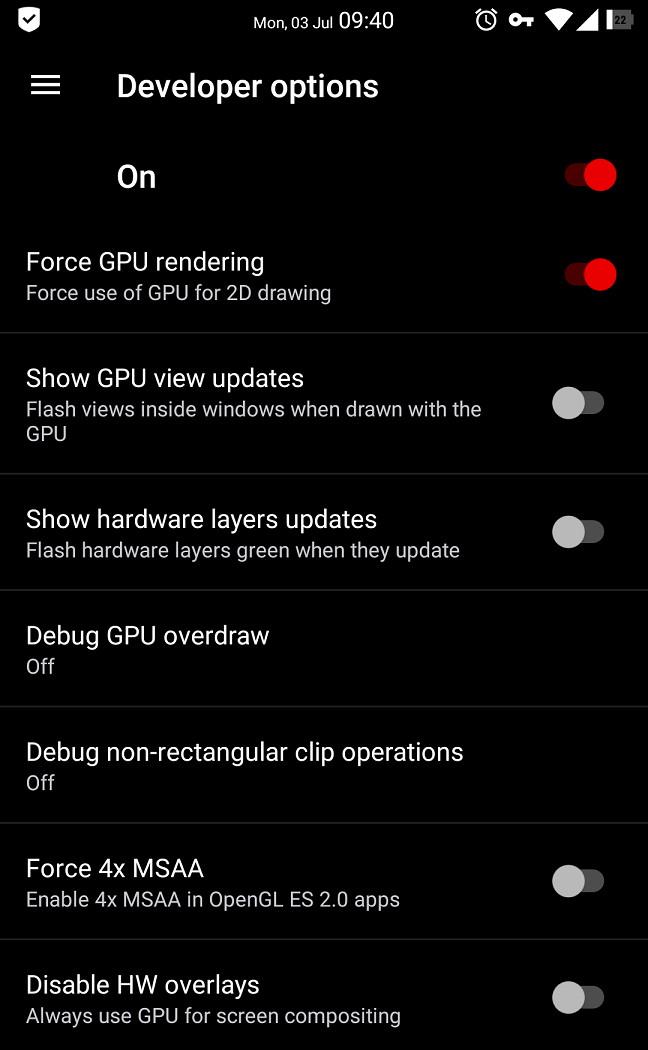
Rebràs un missatge emergent que t'informarà que ara ets desenvolupador. Torneu a "Configuració", feu clic a "Renderització accelerada per maquinari" i canvieu la configuració per a la representació de la GPU.
6. Realitzeu regularment actualitzacions del sistema
Per tenir una millor experiència de joc en línia, has d'assegurar-te que el teu sistema operatiu Android s'actualitza regularment. Les actualitzacions solucionen errors, mantenen el sistema actualitzat i poden permetre un rendiment més ràpid. Per actualitzar el vostre sistema operatiu Android, seguiu aquests senzills passos:
Pas 1: aneu a "Configuració" i feu clic a "Quant al telèfon".
Pas 2: feu clic a "Actualització del sistema" per veure si hi ha una actualització disponible.
Pas 3: si n'hi ha, feu clic a "Descarrega l'actualització".
Pas 4: el vostre sistema començarà a baixar-se.
7. Instal·leu una ROM personalitzada
Sigui quin sigui el dispositiu Android que compreu, vindrà amb un sistema operatiu preinstal·lat anomenat ROM d'estoc. Si saps què estàs fent, és possible modificar la ROM del teu dispositiu per canviar completament el funcionament del teu dispositiu.
El codi estàndard d'Android ROM és de codi obert perquè es pugui modificar segons les vostres necessitats. En aquest cas, podeu modificar-lo per millorar la vostra experiència de joc en línia .
Durant els darrers anys, hem vist al mercat uns quants dispositius de joc portàtils, però sembla que el nombre d'opcions ha augmentat fins a
Vols saber com jugar a Xbox Game Pass a Steam Deck? Consulteu aquesta guia amigable per a principiants sobre com es fa.
Actualitzeu la BIOS a ASUS ROG Ally per mantenir-lo en bon estat i evitar qualsevol problema que interfereixi amb l'experiència de l'usuari.
Com que només els jocs poden ser avorrits, aquí teniu com podeu afegir diversos usuaris al vostre Steam Deck fàcilment amb aquests consells d'ajuda.
Comproveu la compatibilitat dels jocs a Steam Deck per saber amb quins jocs podeu jugar, divertir-vos i oblidar-vos del vostre dia.
Hola, entusiastes dels jocs! Avui anàvem a explorar un tema apassionant que combina dos dels noms més importants de la indústria del joc: Nintendo i
Teniu problemes amb l'inici de sessió de Candy Crush Saga a Facebook? Obteniu informació sobre com solucionar el problema del missatge d'error del navegador incrustat amb aquesta guia útil.
Bufar en cartutxos de joc mai no va solucionar res. És un altre mite de la tecnologia.
El dispositiu de joc portàtil Steam Deck, Valves, està dissenyat per oferir l'experiència de joc de PC completa a un dispositiu de mà. Un dels jocs tu
Anàvem a submergir-nos al món de Steam Deck, el dispositiu de joc portàtil de Valve Corporation. Aquesta consola de jocs portàtil ha agafat el joc







